BeZIP(V2.00以降)では、マクロを使用することができます。
マクロ(ファイル)とは、
BeZIP(CUI)のコマンドを羅列したテキストファイルをここでは指します。
BeZIP(GUI)で、一連動作をマクロファイルへ書き込むことによって、マクロ化し、毎回、BeZIP(GUI)を起動することなく処理させることが可能となります。
また、独自に汎用的なテキストエディタを使用してマクロ(ファイル)を作成し、実行することもできます。
マクロ(ファイル)とは、
BeZIP(CUI)のコマンドを羅列したテキストファイルをここでは指します。
BeZIP(GUI)で、一連動作をマクロファイルへ書き込むことによって、マクロ化し、毎回、BeZIP(GUI)を起動することなく処理させることが可能となります。
また、独自に汎用的なテキストエディタを使用してマクロ(ファイル)を作成し、実行することもできます。
マクロの記録について
BeZIP(GUI)で、一連動作をマクロファイルへ書き込むことによって、マクロ化し、毎回、BeZIP(GUI)を起動することなく処理させることが可能となります。
マクロを記録するには、以下のメニューから「マクロの記録開始...」をクリックします。
また、マクロの記録を停止するには、以下のメニューから「マクロの記録停止」をクリックします。

メニュー画面イメージ
以下のようなマクロファイルの選択 或いは、新規作成のための画面が表示されます。
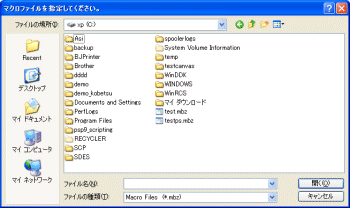
マクロファイル選択画面イメージ
適当な名前を選択或いは入力の上、「OK」をクリックすることで、マクロの記録が開始されます。
その際、以下の画面が表示され、記録されるマクロ情報をモニタすることができます。
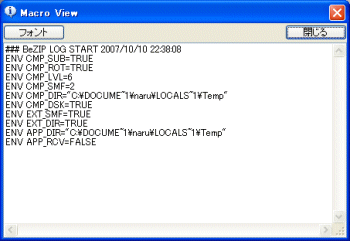
この画面は、「閉じる」をクリックすることで非表示にすることが可能です。
また、再表示する時は、以下のメニューから「マクロ記録画面を表示」をクリックすることで再度、表示することが可能です。
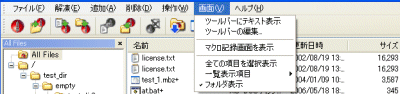
マクロを記録するには、以下のメニューから「マクロの記録開始...」をクリックします。
また、マクロの記録を停止するには、以下のメニューから「マクロの記録停止」をクリックします。

メニュー画面イメージ
以下のようなマクロファイルの選択 或いは、新規作成のための画面が表示されます。
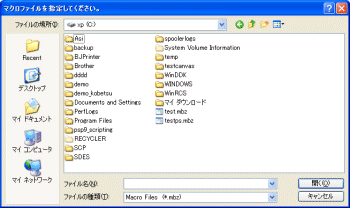
マクロファイル選択画面イメージ
適当な名前を選択或いは入力の上、「OK」をクリックすることで、マクロの記録が開始されます。
その際、以下の画面が表示され、記録されるマクロ情報をモニタすることができます。
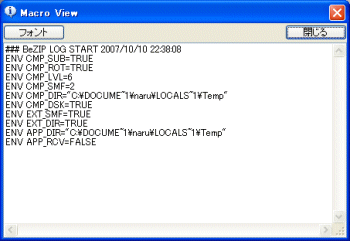
この画面は、「閉じる」をクリックすることで非表示にすることが可能です。
また、再表示する時は、以下のメニューから「マクロ記録画面を表示」をクリックすることで再度、表示することが可能です。
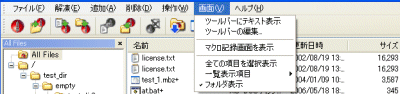
マクロの実行について
上記のようにして、記録されたマクロ(ファイル)を起動するには、
・以下のメニューから「マクロ起動」をクリックする。
・エクスプローラからマクロファイルをダブルクリックし、起動する。
※これは、ファイルの関連付けを行っておく必要がありまます。
ファイルの関連付けについては、こちらを参照してください。

メニュー画面イメージ
・以下のメニューから「マクロ起動」をクリックする。
・エクスプローラからマクロファイルをダブルクリックし、起動する。
※これは、ファイルの関連付けを行っておく必要がありまます。
ファイルの関連付けについては、こちらを参照してください。

メニュー画面イメージ
マクロ実行時にエラーとなる例外
通常、記録されたマクロファイルは、そのまま実行された場合、正常に終了します。
ただし、以下の場合は、例外的にエラーとなることがあります。
通常、記録されたマクロファイルは、そのまま実行された場合、正常に終了します。
ただし、以下の場合は、例外的にエラーとなることがあります。
- エクスプローラなどへ、解凍処理をドラッグ&ドロップした場合、マクロファイルには、記録されません。
そのため、実行動作は、画面で行った時と異なることがあります。
- 解凍処理においてパスワード入力を必要とした場合、マクロファイルへは、パスワードの設定が解凍処理のコマンドより後に記録されます。
そのため、実行動作では、エラーとなることがあります。
その場合、手入力にてパスワード設定コマンドを解凍処理のコマンドの前に書き換えてください。
- アーカイブファイル内から幾つかのファイルを解凍する場合、マクロファイルへは、リスト番号で記述されていきます。
そのため、アーカイブファイル内のファイル順序が異なった場合、期待したファイルと異なるファイルを解凍してしまうことがあります。
その場合、必ず、リスト表示で確認の上、実行するようにしてください。
- アーカイブファイル内から幾つかのファイルを削除する場合、マクロファイルへは、リスト番号で記述されていきます。
そのため、アーカイブファイル内のファイル順序が異なった場合、期待したファイルと異なるファイルを削除してしまうことがあります。
その場合、必ず、リスト表示で確認の上、実行するようにしてください。
マクロの詳細は、BeZIP(CUI)ヘルプを参照してください。